Использование потоков Power Automate в Business Central
В составе Business Central вы получаете лицензию на Microsoft Power Automate. Эта лицензия позволяет вам использовать данные Business Central как часть рабочего процесса в Microsoft Power Automate. Вы можете создавать потоки и подключаться к своим данным из внутренних и внешних источников посредством соединителя Business Central.
Потоки Power Automate запускаются событиями, такими как создание, изменение или удаление записи. Также они могут запускаться по заданному пользователем расписанию или по запросу.
Примечание
Администраторы могут ограничить доступ к Power Automate. Если вы обнаружите, что у вас нет доступа к некоторым или всем функциям, описанным в этой статье, обратитесь к своему администратору. Если вы хотите узнать, как управлять доступом к Power Automate в качестве администратора, см. статью Настройка интеграции с Power Automate.
Совет
Кроме Power Automate, в Business Central можно использовать шаблоны рабочего процесса утверждения. Хотя это две отдельные системы для создания рабочих процессов, любой шаблон рабочего процесса утверждения, созданный в Power Automate, добавляется в список рабочих процессов в Business Central. Подробнее см. в разделе Рабочие процессы.
О потоках Power Automate
Power Automate — это служба, которая позволяет создавать автоматизированные рабочие процессы (или потоки) между приложениями и службами, такими как Business Central. Умение писать код для создания потоков Power Automate практически не требуется. Они могут быть связаны с широким спектром событий и ответов, таких как:
- Изменения записей
- Обновления внешних файлов
- Учтенные документы
- Различные службы Майкрософт и и сторонние службы, такие как Microsoft Outlook, Excel, Dataverse, Teams, SharePoint, Power Apps и т. д.
Существует три разных типа облачных потоков, с которыми вы можете работать:
| Тип потока | Описанием |
|---|---|
| Автоматизированный поток | Этот тип потока запускается автоматически по событию. В Business Central событием может быть создание, изменение или удаление записи или документа. Так, например, новый счет продажи может инициировать поток для запроса утверждения, для которого могут быть заданы разные события в зависимости от ответа утверждающего. При отрицательном ответе отправителю запроса на утверждение отправляется уведомление и электронное письмо. Положительный ответ одновременно обновляет электронную таблицу Excel, расположенную в папке SharePoint, и отправляет обновление в чат Teams. Автоматизированные потоки могут запускаться как внутренними, так и внешними событиями в Business Central. |
| Поток утверждения | Потоки утверждения также являются автоматизированными потоками в Power Automate, но они предназначены специально для запроса утверждения при внесении изменений в записи и данные. Вы можете использовать потоки утверждения в Power Automate в качестве альтернативы функции рабочих процессов утверждения, предусмотренной в Business Central. |
| Поток по расписанию | Этот тип потока также запускается автоматически, но периодически в запланированные дату и время. |
| Мгновенный поток | Этот тип потока запускается по запросу, то есть пользователь должен запускать его вручную с помощью кнопки или действия в другом приложении или устройстве, в данном случае в клиенте Business Central. Мгновенные потоки работают аналогично пакетным ярлыкам, выполняя несколько длительных шагов с помощью нескольких нажатий кнопок и запуская их с определенных страниц или таблиц. Например, поток может добавить кнопку в меню действий на странице Поставщики, чтобы блокировать платежи поставщику и, в то же время, отправлять настраиваемые электронные письма контактному лицу поставщика и закупщикам вашей компании, а также обновлять контакт в Outlook. |
Функции Power Automate
Вы можете просмотреть все потоки Power Automate, доступные вам в данный момент, войдя в систему в Power Automate и выбрав Мои потоки на панели навигации слева. Здесь вы найдете все потоки, которые вы уже создали сами, и потоки, которыми с вами поделились администратор или коллеги.
Мгновенные потоки также доступны для запуска непосредственно с большинства страниц списков, карточек и документов в Business Central. Мгновенные потоки находятся в группе действий Автоматизация на панели действий на страницах. Чтобы запустить поток, выберите его и следуйте инструкциям. Подробнее см. в разделах ниже.
Автоматизированные потоки Business Central не требуют никаких действий с вашей стороны, кроме случаев, когда вы хотите изменить их или отключить. В противном случае они просто работают при срабатывании триггера.
Запуск мгновенных потоков
Мгновенные потоки открываются внутри Business Central Online, чтобы вы оставались в контексте бизнес-процесса, над которым работаете. Вы можете запустить мгновенный поток из большинства списков, карточек или документов.
На панели действий выберите Автоматизация, а затем выберите поток из списка доступных потоков в действии Power Automate.
На некоторых страницах пункт Автоматизация находится внутри пункта Еще (...).
На панели Run Flow заполните все необходимые поля, затем выберите Продолжить, чтобы запустить поток.
Примечание
При первом использовании пункта Автоматизация, возможно, вы увидите только действие Начало работы с Power Automate. Вы видите это действие, потому что не приняли уведомление о конфиденциальности для Microsoft Power Automate. Чтобы продолжить, выберите Начало работы с Power Automate и следуйте инструкциям, чтобы принять или не принимать уведомление.
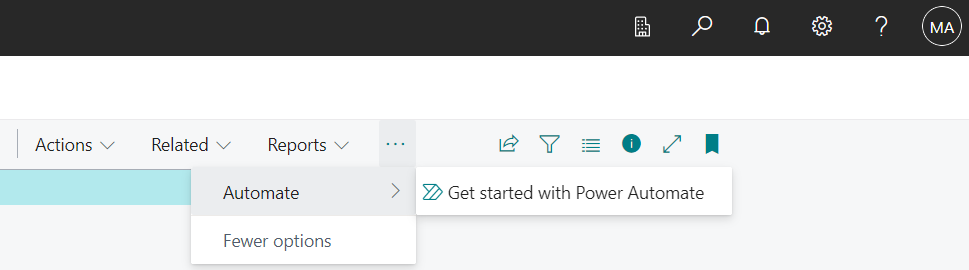
Создание и редактирование потоков, а также управление ими
Создание новых потоков, их изменение и управление существующими потоками (например, их включение или выключение) может осуществляться непосредственно в Power Automate. Однако вы можете инициировать некоторые из этих задач из меню действий «Автоматизация» в Business Central:
Чтобы создать автоматизированный поток со страницы списка, карточки или документа, выберите Автоматизация > Создать автоматизированный поток.
Чтобы создать поток утверждения со страницы карточки или документа, выберите Автоматизация > Создать поток утверждения.
Совет
Это действие доступно только на страницах типа «карточка» и «документ», но не на страницах списков.
Чтобы создать мгновенный поток со страницы списка, карточки или документа, выберите Автоматизация > Создать действие на основе потока.
Чтобы открыть Power Automate со страницы списка, карточки или документа, выберите Автоматизация > Управление потоками.
Некоторые задачи обычно выполняются администраторами или суперпользователями. Эти задачи требуют более обширных знаний о бизнес-процессах в Business Central. Подробнее см. в следующих статьях в справке для разработчиков и ИТ-специалистов Business Central:
- Интеграция с Power Automate
- Создание автоматизированных потоков (в этой статье также рассматриваются потоки утверждения)
- Создание мгновенных потоков
- Управление потоками Power Automate
См. также
Устранение неполадок в автоматизированных рабочих процессах Business Central
Подготовка к ведению бизнеса
Рабочие процессы
Импорт бизнес-данных из других финансовых систем
Назначение разрешений пользователям и группам
Настройка Business Central
Финансовый менеджмент
Управление потоками Power Automate
Настройка автоматизированных рабочих процессов
Включение мгновенных потоков
Бесплатные модули электронного обучения для Business Central можно найти здесь
Кері байланыс
Жақында қолжетімді болады: 2024 жыл бойы біз GitHub Issues жүйесін мазмұнға арналған кері байланыс механизмі ретінде біртіндеп қолданыстан шығарамыз және оны жаңа кері байланыс жүйесімен ауыстырамыз. Қосымша ақпаратты мұнда қараңыз: https://aka.ms/ContentUserFeedback.
Жіберу және пікірді көру